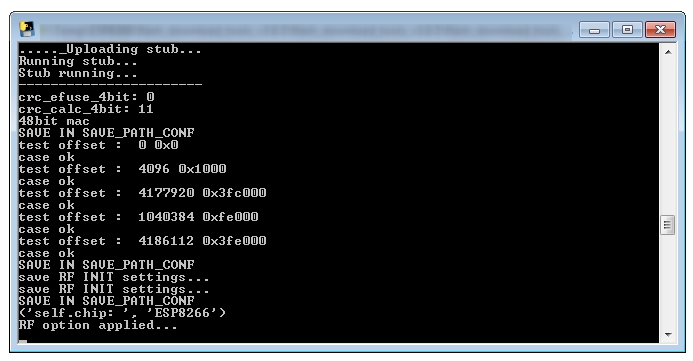Восстановление прошивки Wi-Fi модуля ESP-12
Описание
Изначально на Wi-Fi модуль ESP-12 загружена прошивка, позволяющая работать с модулем с помощью AT-команд. Однако, если Вы будете использовать модуль как отдельный контроллер, и, например, загрузите на него скетч через Arduino IDE, то изначальная прошивка перезапишется. И с модулем работать с помощью АТ-команд уже не получится. Для того чтобы восстановить прошивку модуля, воспользуйтесь инструкцией приведённой в этой статье.
Инструкция по восстановлению прошивки
Шаг 1. Скачайте файлы
Создайте пустой каталог на диске Вашего компьютера, дайте ему название (например, flashesp).
Скачайте файлы для прошивки Wi-Fi модулей:
Шаг 2. Разархивируйте
Извлеките из архива скаченные файлы в разные подкаталоги, в созданной папке на шаге 1.
Шаг 3. Запустите
В папке, где лежит программа-загрузчик, запустите файл flash_download_tools_v3.6.5.exe.
В предложенном меню выберите пункт ESP8266 DownloadTool.
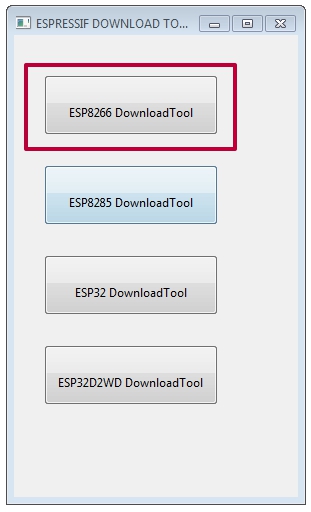
Шаг 4. Настройки программы
В открывшемся окне, установите файлы для прошивки, используя кнопки с тремя точками и выбирайте файлы из разархивированной папки с прошивкой. Не забудьте указать адрес ячеек по которому будет записываться файл. Также, выставьте все настройки в соответствии с картинкой ниже.
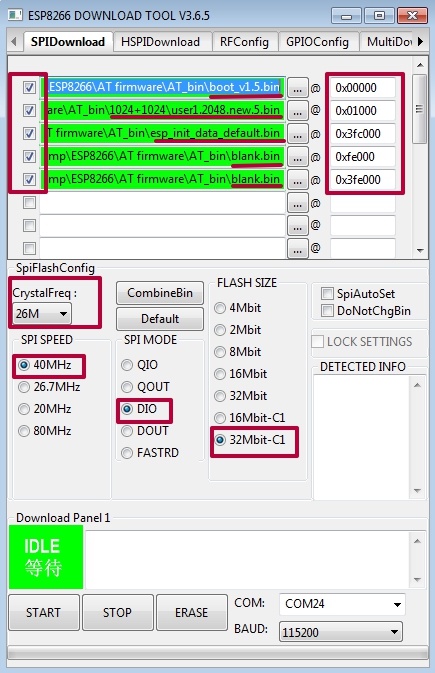
Шаг 5. Подключите модуль к компьютеру
Если вы используете для загрузки плату Smart UNO, то подключение будет выглядеть следующим образом:
Обратите внимание! Чтобы схема с подключением работала, необходимо соединить проводом выводы RESET и GND платы контроллера.
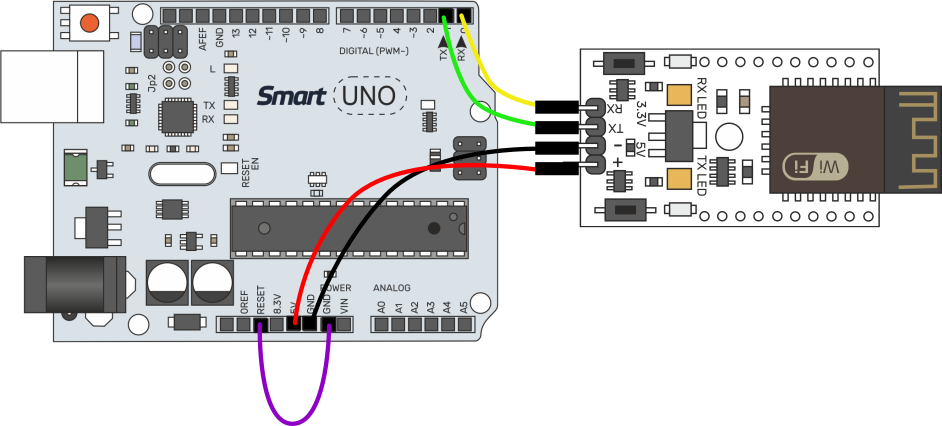
На рисунке показан пример подключения Wi-Fi модуля ESP-12 (5В). Если у вас модуль на 3.3В, то подключайте контакт питания «+» модуля к контакту «3.3V» платы Smart UNO! В противном случае модуль будет испорчен безвозвратно!
После того как вы подключили модуль к контроллеру, подключите контроллер к компьютеру с помощью USB-кабеля.
Шаг 6. Выберите COM-порт
После подключения контроллера с модулем к компьютеру, обратите внимание какой порт был присвоен контроллеру и выберите его в программе-загрузчике. Также установите скорость загрузки 115200 бод.
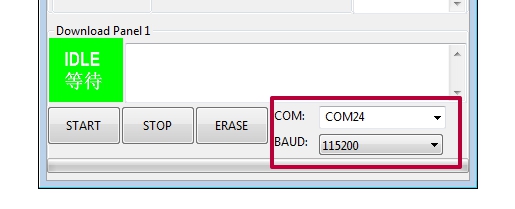
Шаг 7. Загрузка скетча
Нажмите на кнопку START в программе. Начнётся синхронизация с контроллером.
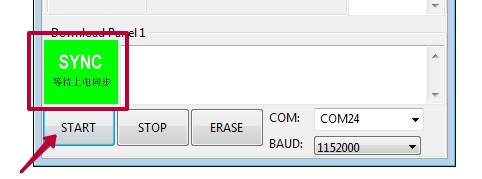
В этот момент вам необходимо нажать кнопки на Wi-Fi модуле в следующем порядке:
- Нажмите кнопку PRG на модуле и держите её нажатой
- Пока держите нажатой кнопку PRG, нажмите на модуле кнопку RST и отпустите её
- Отпустите кнопку PRG
Wi-Fi модуль перешёл в режим загрузки (программирования), теперь у вас должна начаться загрузка на модуль прошивки.
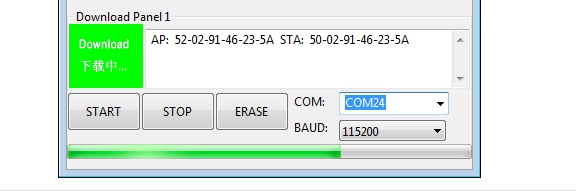
Шаг 8. Окончание загрузки
Дождитесь окончания загрузки, пока не увидите в состоянии загрузки надпись «FINISH».
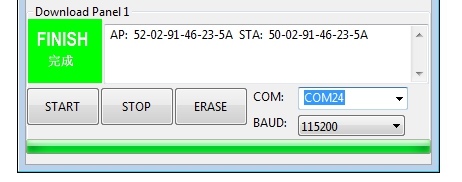
После этого можно отключить кабель от компьютера.
Ваш модуль настроен на работу на скорости 115200 бод. Далее можно работать с модулем с помощью АТ-команд.
Примечание
Во время работы программы будет появляться вспомогательное окно следующего вида (показано на рисунке ниже). Его не нужно закрывать и его не стоит пугаться, туда выводится служебная техническая информация.